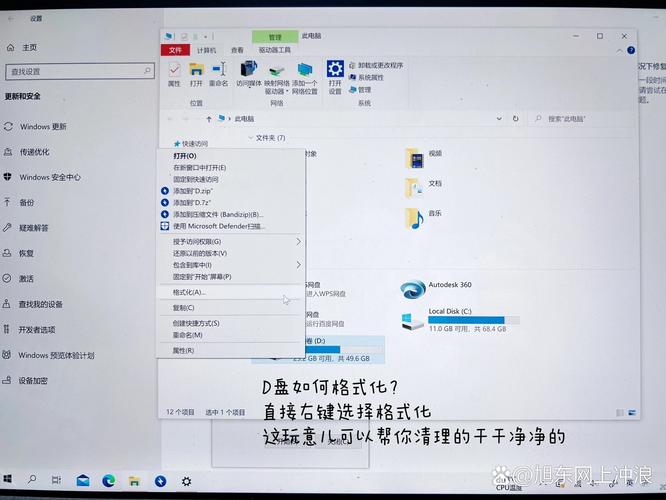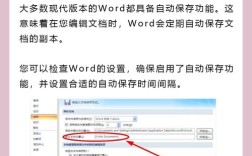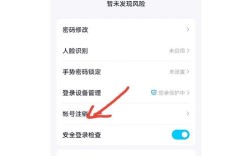1、备份数据:在执行任何格式化操作之前,务必备份所有重要数据,这包括文档、照片、视频、音乐以及其他个人文件,可以使用外部硬盘、云存储或其他存储设备进行备份。
2、使用Windows设置重置电脑(适用于Windows 10/8):点击“开始”菜单,选择“设置”,进入“更新和安全”选项,选择“恢复”选项卡,点击“重置此电脑”下的“开始”按钮,根据需要选择是否保留个人文件,或删除所有内容并彻底清洁驱动器,按照提示完成重置过程。
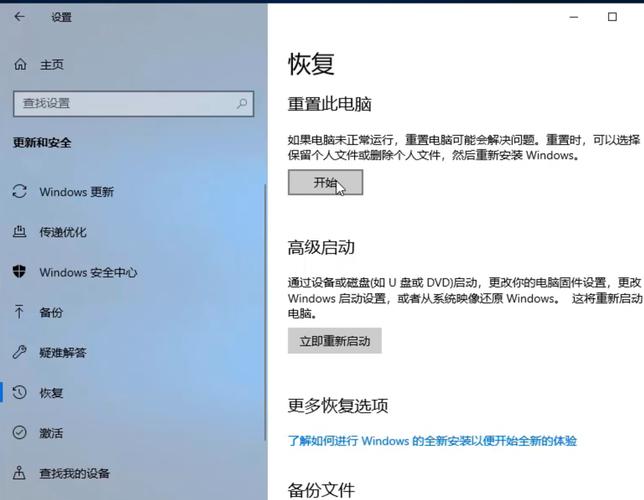
3、使用恢复分区:许多品牌电脑预装了恢复分区,可以通过按下特定快捷键(如F11)进入恢复模式,选择“恢复出厂设置”选项并按提示操作。
4、使用恢复光盘或U盘:如果电脑附带了恢复光盘或U盘,可以插入后重启电脑,开机时按下相应的快捷键(如F12或Del键),选择从光盘或U盘启动,在恢复界面中选择“恢复出厂设置”并按提示操作。
5、使用第三方恢复软件:部分电脑品牌提供专门的恢复软件,可以在其官方网站下载并安装,运行恢复软件,选择“恢复出厂设置”选项,并按提示完成恢复操作。
6、格式化具体磁盘:如果只想格式化某个特定磁盘,可以在文件资源管理器中右键点击该磁盘,选择“格式化”,在弹出的窗口中选择合适的文件系统(如NTFS),勾选“快速格式化”,然后点击“开始”。
7、注意事项:格式化将删除所有数据,请确保已备份重要文件,某些方法可能只格式化C盘,需手动格式化其他磁盘,操作系统版本不同,步骤可能略有差异,请根据实际情况调整。
| 方法 | 适用系统 | 步骤简述 | 备注 |
| Windows设置重置 | Windows 10/8 | 设置 > 更新和安全 > 恢复 > 重置此电脑 | 可选择保留或删除文件 |
| 恢复分区 | 多数品牌电脑 | 开机按快捷键进入恢复模式 > 恢复出厂设置 | 需特定快捷键 |
| 恢复光盘/U盘 | 支持恢复介质的电脑 | 插入恢复介质 > 开机按快捷键选择启动 > 恢复出厂设置 | 需准备恢复介质 |
| 第三方恢复软件 | 支持相应软件的电脑 | 下载并运行恢复软件 > 选择恢复出厂设置 | 需从官网下载 |
| 格式化具体磁盘 | Windows | 文件资源管理器 > 右键磁盘 > 格式化 | 仅适用于单个磁盘 |
常见问题解答(FAQs)
问:如何备份重要数据?
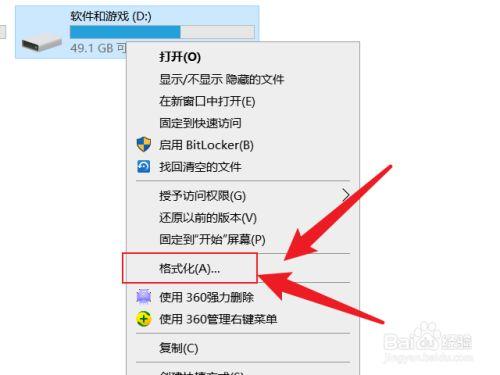
答:可以使用外部硬盘、USB闪存盘或云存储服务(如OneDrive、Google Drive等)来备份重要数据。
问:格式化后如何重新安装操作系统?
答:可以使用Windows安装盘或创建的安装U盘来重新安装操作系统,在Bios中设置从安装介质启动,然后按照屏幕上的指示进行安装。
问:格式化会删除哪些数据?
答:格式化将删除所选磁盘上的所有数据,包括操作系统、应用程序和个人文件,请确保在格式化前备份所有重要数据。
电脑格式化是一个涉及多个步骤的过程,需要谨慎操作以确保数据安全,通过本文的介绍,读者可以更加清晰地了解电脑格式化的方法和步骤,并在实际操作中做出明智的选择。